Märkus See tuleb. Kuigi saime teada selle funktsiooni kasutamisest, otsustasime selle täiustada testimise ja tagasiside põhjal.
Saate importida või linkida Microsoft Graphi andmeid, mis kujutavad endast andmeallikat, mis on Microsoft 365 teabe ja seoste rikkalik, et saada väärtuslikke järeldusi ja teadmisi üksikisikute, rühmade ja organisatsioonide kohta. Nende andmetega saate suurendada Accessi lahenduste luureandmeid ja produktiivsust. Lisateavet leiate teemast Microsoft Graph.
-
Andmete linkimisel loob Access kahesuunalise ühenduse, mis sünkroonib Accessi ja Microsoft Graphi andmete muutusi.
-
Andmete importimisel loob Access ühe kellaaja, andmete koopia ja seega ei sünkroonita Accessi või Microsoft Graphi andmete muutusi.
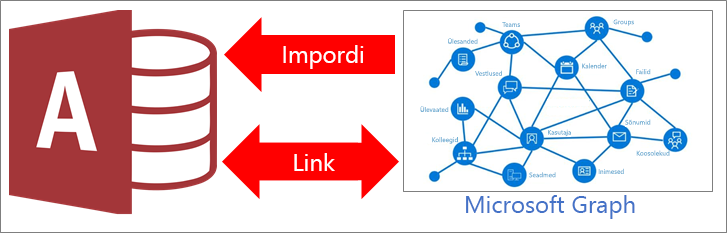
|
|
Mis on Microsoft Graph?
Microsoft Graph ühendab punkte paljude Microsoft 365 rakenduste ja teenuste vahel, kogudes ja korraldades eri andmeid (kasutajad, rühmad, sõnumid, kontaktid, vestlused, ülesanded, failid jne) seoste kogumiks. Seoste näited on järgmised: kasutaja on rühma liige, kasutaja praegune haldur, mida on mainitud mitmes vestluses või et kasutaja dokument oli viimase paari tunni jooksul mitme kolleegiga koostöös.
Sõna "graafik" on termin, mida kasutatakse teabe sotsiaalse võrgustiku tähistamiseks. Microsoft Graph on Microsoft 365 sotsiaal-ja andmeühenduste võrgustik. Iga võrgu väärtus kasvab hüppeliselt koos ühenduste arvuga. Microsoft Graphis põhinevad need ühendused, mille kallal töötate, kellega töötate, ja mis on teile oluline.
Microsoft Graphi tabelitest saate kiiresti ajakohast teavet Microsoft Graphi tabelite kohta, teha edasisi toiminguid ning suurendada Accessi andmebaasi lahenduse arukat ja produktiivsust. Näiteks saate otsida kõige olulisemaid inimesi kasutajale ja lisada need meilisõnumite aruannetesse või saata meili teel aruanded rühma, mille liige kasutaja on.
Enne alustamist
Kas soovite, et toiming läheks sujuvamalt? Sel juhul tehke enne linkimist või importimist järgmised ettevalmistused.
-
Microsoft Graphi andmed põhinevad teie töö- või kooli kontol. Kui kasutate Microsoft Graphi esimest korda, peate võib-olla Microsoft 365 sisse logima.
-
Võtke arvesse veergude arvu igas tabelis ja vaates. Kuna Access ei toeta tabelis üle 255 välja, lingib Access ainult esimese 255 veeruga või impordib need.
-
Määrake kindlaks imporditav andmemaht. Accessi andmebaasi maksimaalne maht on kaks gigabaiti, mis hõlmab ka süsteemiobjektide jaoks vajalikku ruumi. Microsoft Graph sisaldab suuri tabeleid, mille laadimine võib aega võtta, ja te ei saa neid kõiki ühte Accessi andmebaasi importida. Microsoft Graphi päringu parameetrite abil saate minimeerida lingitud andmete mahtu.
-
Accessi andmebaasi ja ühenduseteabe turbe tagamiseks kasutage usaldusväärset asukohta ja Accessi andmebaasi parooli. Lisateavet leiate artiklitest Andmebaasi usaldusväärsuse üle otsustamine ja Andmebaasi krüptimine parooli abil.
-
Kui teil on plaanis luua uusi seoseid, võtke seda arvesse. Microsoft Graphi andmete mudelis Accessis valitud tabelite ja filtreeritud vahekomplektide lingid või import. Võimalik, et soovite luua käsitsi uute ja olemasolevate tabelite vahelised seosed akna seosed abil. Lisateavet leiate artiklitest Mis on aken Seosed? ning Seose loomine, redigeerimine ja kustutamine.
Alustamine
-
Valige välised andmed , > uus andmeallikas > veebiteenuste > Microsoft graphist.
-
Küsimise korral logige sisse oma Microsoft 365 töö- või koolikonto.
-
Tehke ühte järgmistest.
-
Importimiseks valige Impordi lähteandmed praeguse andmebaasi uude tabelisse.
-
Linkimiseks valige Lingi andmeallikas lingitud tabeli loomise teel.
-
-
Klõpsake nuppu OK.
-
Valige dialoogiboksis Tabelite linkimine või objektide importimine jaotises tabelidiga tabel, mille soovite linkida või kust importida, ja klõpsake siis nuppu OK.
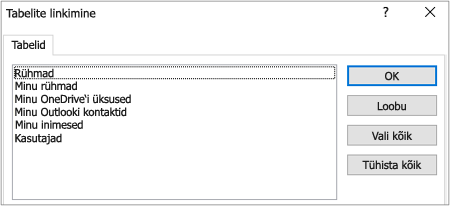
Lingi tulemite filtreerimine Microsoft Graphi päringu parameetri abil
Microsoft Graphiga linkimisel ja sealt eksportimisel võidakse tagastada palju andmeid, eriti kui tegu on suure ettevõttega ja tehakse valik Rühmad ja Kasutajad. Enne andmete toomist kaaluge võimalust kasutada linkimisel serveri andmete filtreerimiseks järgmisi Microsoft Graphi päringuparameetreid.
-
$top Leiab arvu alusel (nt esimesed 25 rida) piiratud hulga kirjeid.
Märkus Hea tava kohaselt soovitame esmalt kasutada päringuparameetrit $top=n, et tagastada vähe andmeid ja seejärel tutvuda väljade ja väärtustega.
-
$filter Filtreerib avaldise põhjal ridade arvu.
-
$select Tagastab vaid määratud veerud. Access tagastab siiski ID välja.
Pange tähele, et Access Microsoft Graph toetab ainult teatud avaldisi, süntaksi ja veerge. Lisateavet selle kohta, mida toetatakse ja mis on uusimad värskendused, leiate artiklist Päringuparameetrite abil vastuste kohandaminekasutaja ressursitüübi ja rühma ressursitüübi jaotisest.
-
Sisestage dialoogiboksis Tulemuste filtreerimine Microsoft Graphi päringuparameeter. Järgmistes näidetes on näha Rühmad ja Kasutajad, aga sarnaseid filtreid saate koostada ka muude tabelite jaoks.
$top=10
$filter=securityEnabled eq false
$filter=startswith(displayName, 'M')
$filter=startswith(mailNickname, 'S')
$filter=startswith(mail,'S') or startswith(mail,'T')
$filter=startswith(mail, 'B') & $select=mail
$select=mail,mailEnabled,mailNickname
$select=classification,displayName
$top=50
$filter=startswith(givenName,'J')
$filter=startswith(givenName, 'B') & $top=3
$filter=accountEnabled eq false
$filter=startswith(jobTitle,'SENIOR')
$filter=usageLocation eq 'GB' or usageLocation eq 'RU'
$filter=userType eq 'Member'
$select=displayName,mail,surname,postalCode
$select=givenName,jobTitle,mobilePhone
-
Vali nupp OK.
Tulemid
Kui link või imporditoimingu on lõppenud, kuvatakse tabelid navigeerimispaanil sama nimega nagu Microsoft Graphi tabel. Kui see nimi on juba kasutusel, lisab Access importimise ajal uue tabeli nime lõppu „1“. Kui see nimi on juba kasutusel, lisab Access lingi "1" uuele tabeli nimele, kuid ainult siis, kui rakendatakse mõnda muud filtrit. Tabeleid saab alati ümber nimetada millekski otstarbekamaks.
Tabelites, kus on "minu" eesliide, tagastab andmed selle kohta, kes on praegu kasutajana sisse logitud.
Saate värskendada Outlooki kontakte, kuid kõik muud Microsoft Graphi tabelid on kirjutuskaitstud.
Imporditoimingu korral ei kirjuta Access andmebaasis olevat tabelit üle. Kuigi te ei saa otse lisada Microsoft Graphi olemasolevasse tabelisse, saate luua andmete lisamise päringu pärast sarnaste tabelite andmete importimist.
Kui veerud on Microsoft Graphi tabelis kirjutuskaitstud, on need kirjutuskaitstud ka Accessi kaudu.
Näpunäide Microsoft Graphi URL-i (sh mis tahes päringu parameetri) kuvamiseks liikuge kursoriga üle tabeli Accessi navigeerimispaanil.
Olemasoleva Microsoft Graphi päringu parameetri muutmine
Kui teil on olemasoleva lingitud tabel, kus on päringu parameeter, saate seda muuta.
-
Paremklõpsake navigeerimispaanil lingitud tabelit ja seejärel klõpsake käsku lingitud tabelite haldur.
-
Klõpsake dialoogiboksis lingitud tabelite haldur plussmärki (+), et laiendada Microsoft Graphi andmeallika nime, ja märkige siis selle andmeallika nime kõrval olev ruut, mida soovite muuta.
-
Valige nupp lingiuuesti.
-
Värskendage päringu parameetri stringi dialoogiboksis lingi <lingitud tabeli nimi> .
Näiteks Muuda $top = 100 $filter = userType EQ ' liige '.
Veenduge, et tabeli nime ja päringu parameetri vahel oleks küsimärk (?).
-
Klõpsake nuppu OK.
-
Märkige ruudud, mis asub teie muudetud andmeallika nime kõrval.
-
Valige Värskenda.











